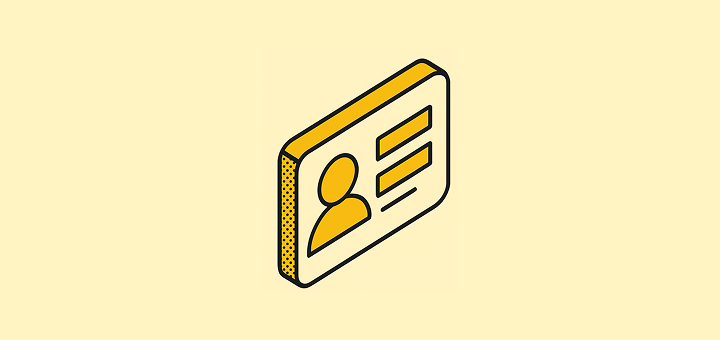
إدخال البيانات إلى نظام إدارة علاقات العملاء (CRM) الخاص بك
عند البدء في استخدام Twenty ، سترغب في إدراج جهات الاتصال والشركات في النظام. هناك عدة طرق لملء نظام إدارة علاقات العملاء بناءً على سير العمل ومصادر البيانات الخاصة بك.الإدخال اليدوي
أبسط نهج هو إضافة السجلات مباشرة من خلال واجهة Twenty. اذهب إلى قسمالأفراد وانقر على الزر + لإضافة جهة اتصال جديدة. قم بملء الاسم والبريد الإلكتروني ورقم الهاتف واربطهم بالشركة الخاصة بهم. بالنسبة للشركات، انتقل إلى قسم الشركات وأضف تفاصيل المؤسسة: اسم الشركة والنطاق والصناعة والحجم.
يعتبر حقل النطاق مهم بشكل خاص لتعريف الشركة، وحقل البريد الإلكتروني مهم لتعريف الأشخاص.
استيراد CSV
عندما يكون لديك بيانات موجودة من جداول البيانات أو أنظمة أخرى، يكون الاستيراد عبر CSV الحل الأسرع. يمكنك إعداد بياناتك في Excel أو Google Sheets، ثم تحميلها دفعة واحدة. يُعد هذا مفيدًا بشكل خاص عند الانتقال من نظام إدارة علاقات عملاء آخر أو عندما يتابع شخص ما جهات الاتصال في جداول البيانات. يأخذك دليلنا حول استيراد/تصدير البيانات عبر العملية.التقاط البيانات تلقائيًا
لإنشاء العملاء المحتملين باستمرار، يمكنك إعداد سير عمل تلقائي لجلب البيانات مباشرة إلى Twenty: نماذج الموقع الإلكتروني: عند ملء شخص ما نموذجًا على موقعك، يمكنك تكوينه لإرسال المعلومات إلى Twenty تلقائيًا. يقوم إرسال النموذج بتشغيل وصلة التي تنشط سير عمل في Twenty، تقوم بإنشاء السجل الجديد لجهة الاتصال بدون أي عمل يدوي. التكامل مع الأنظمة الأخرى: إذا كنت تستخدم أدوات أعمال أخرى، يمكنك ربطها بـ Twenty باستخدام استدعاءات API وسير العمل. تساعدك هذه الطريقة على مزامنة البيانات تلقائيًا بين الأنظمة: مثل جلب العملاء الجدد من نظام الفواتير أو العملاء المحتملين من منصة التسويق. لمعرفة المزيد حول إعداد هذه التدفقات التلقائية للبيانات، تحقق من قسم سير العمل.مزامنة البريد الإلكتروني والتقويم
عندما تقوم بربط صندوق البريد والتقويم الخاص بك مع Twenty ، يمكن للنظام تلقائيًا إنشاء سجلات للأشخاص والشركات الذين ترسل إليهم بريدًا إلكترونيًا أو تجتمع معهم. إذا أرسلت بريدًا إلكترونيًا إلى شخص ليس بالفعل في نظام إدارة علاقات عملائك، يمكن لـ Twenty إنشاء سجل جديد له. يحدث نفس الشيء عندما تحدد اجتماعات مع جهات اتصال جديدة عبر التقويم الخاص بك. يُعد هذا مفيدًا بشكل خاص لفرق المبيعات وتطوير الأعمال الذين يلتقون باستمرار بأشخاص جدد. بدلاً من إضافة كل جهة اتصال جديدة يدويًا، يقوم Twenty بالتقاطها تلقائيًا عندما تتواصل معها. تعلم كيف تقوم بإعداد ذلك في دليل البريد الإلكتروني والتقويمات.تقليل العمل اليدوي
حتى عند إدخال البيانات يدويًا، يمكنك استخدام سير الأعمال لتبسيط العملية. على سبيل المثال، يمكنك إعداد أتمتة تعيين جهات الاتصال الجديدة لأعضاء الفريق بناءً على موقعهم، أو إنشاء مهام متابعة تلقائيًا عند إضافة أنواع معينة من جهات الاتصال.تنظيم جهات الاتصال الخاصة بك
الحفاظ على البيانات نظيفة وفريدة
يقوم Twenty بفرض الفريدة تلقائيًا للحفاظ على ترتيب البيانات الخاصة بك. يعمل عنوان البريد الإلكتروني كشخصية فريدة: لا يمكن أن يكون لديكما شخصان بنفس البريد الإلكتروني. وبالمثل، تعتبر نطاقات الشركات فريدة، لذا لن تقوم بإنشاء شركات مكررة عن طريق الخطأ. إذا كانت شركتك تحتاج إلى أن تكون الحقول الأخرى فريدة (مثل أرقام الهواتف أو رموز المرجع)، يمكنك تكوينها في نموذج البيانات الخاص بك. اتجه إلى قسم نموذج البيانات لتتعلم كيفية إعداد قيود الفريدة الإضافية لاحتياجاتك الخاصة.التعامل مع التكرارات
أحيانًا ستجد نفسك مع سجلات مكررة. يمتلك Twenty ميزة دمج لكل من الأفراد والشركات: يمكنك دمج السجلات المكررة للحفاظ على قاعدة بياناتك نظيفة بدون فقدان أي معلومات. لدمج السجلات، حدد 2 من السجلات، افتح قائمة الأوامرCmd+K على Mac ، Ctrl+K على Windows وانقر على دمج السجلات.
إنشاء هياكل الشركات
إذا كنت تعمل مع منظمات كبيرة بها شركات تابعة أو أقسام متعددة، يمكنك إنشاء علاقات بين الشركات. قم بإعداد حقول العلاقة بين سجلات الشركات لرسم هذه الروابط. يساعدك هذا في فهم الهيكل التنظيمي بالكامل الذي تتعامل معه.تخصيص طرق العرض الخاصة بك
Different team members might need to see different information. يمكنك إنشاء طرق عرض مخصصة تُظهر أعمدة مختلفة لأغراض مختلفة: ربما يحتاج فريق المبيعات لرؤية مراحل الصفقة بينما يركز فريق الدعم على تفاصيل الاتصال. تعلم المزيد عن هذا في مقالة إدارة طرق العرض.العمل مع السجلات
ما ستجده في كل سجل
عند فتح سجل شخص أو شركة، سترى جميع معلوماتهم منظمة في علامات تبويب:- الحقول: المعلومات الأساسية مثل الاسم والبريد الإلكتروني والهاتف وأي حقول مخصصة أضفتها
- العلاقات: توضح الروابط بين هذا السجل والسجلات من الكائنات الأخرى
- الخط الزمني: عرض زمني لجميع التفاعلات والتحديثات لهذا السجل
- المهام: أي مهام متابعة تتعلق بهذا الاتصال
- الملاحظات: ملاحظات الفريق والملاحظات حول هذا الشخص أو الشركة
- الملفات: المستندات والمرفقات المتعلقة بهذا السجل
- البريد الإلكتروني: سلاسل البريد الإلكتروني مع هذا الاتصال (عند ارتباط فريقك بصناديق البريد الإلكتروني الخاصة بهم)
- التقويم: الاجتماعات والمواعيد مع هذا الاتصال
إضافة الحقول التي تحتاجها
قد لا تلتقط الحقول القياسية كل شيء مهم لأعمالك. إذا كنت بحاجة إلى معلومات إضافية: مثل شرائح العملاء، مصادر الإحالة، أو بيانات خاصة بالصناعة: يمكنك إضافة حقول مخصصة أو تعديل الحقول الموجودة. انتقل إلى قسم نموذج البيانات لتتعلم كيفية تخصيص إعدادك.إدارة السجلات المحذوفة
عندما تحذف سجلًا في Twenty، فإنه لا يزول إلى الأبد. يتم “حذف السجلات” بشكل مؤقت، مما يعني أنها مخفية ولكن يمكن استعادتها إذا لزم الأمر. للوصول إلى السجلات المحذوفة، افتح قائمة الأوامرCmd+K على Mac، Ctrl+K على Windows، ثم اضغط على مشاهدة السجلات المحذوفة. من هناك، يمكنك إما استعادة السجلات أو حذفها نهائيًا إذا كنت متأكدًا من أنك لا تحتاج إليها.
تعني هذه الخطوة الآمنة أنه يمكنك تنظيف قاعدة البيانات الخاصة بك دون القلق بشأن فقدان معلومات هامة عن طريق الخطأ.